Как изменить проверенный номер в айфоне. Все об iCloud: учетная запись iCloud, почта iCloud, создание, удаление, объем хранилища и другое
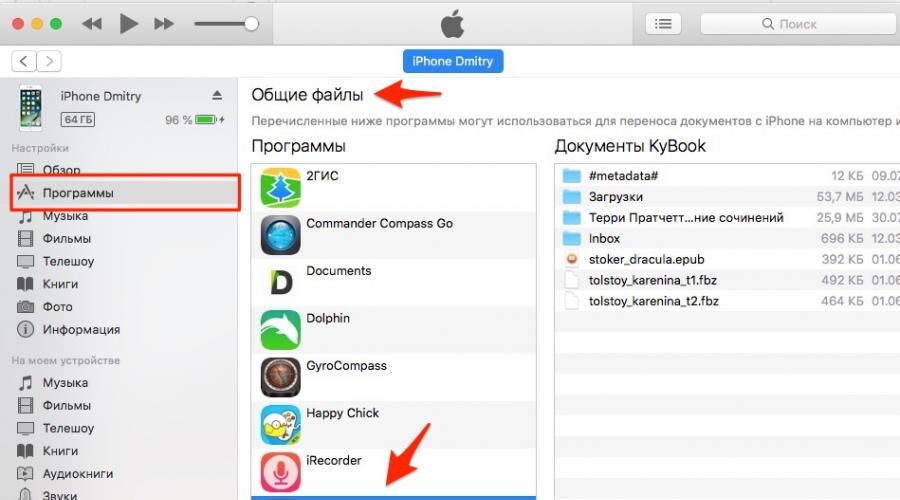
Читайте также
Всем привет. Сегодня поговорим о книгах. Я постараюсь написать актуальную инструкцию 2018-го года по закачке книг в iPhone и iPad в iOS 11. Всё, что нужно знать любому пользователю.
Закачивание книг в iBooks через синхронизацию
Страшное слово синхронизация? Удивительно, но для большинства пользователей — да. Что касается книг, то всё работает просто, хотя в 2017-ом году способ для закачки книг через синхронизацию поменялся.
Итак, у вас имеются книги в форматах Epub или PDF.
- Открываем приложение Книги (тот же iBooks).
- Перетягиваем файлы в программу Книги. Раньше можно было перетащить файлы в iTunes, но с сентября 2017-го такой способ не сработает.
- Только после этого подключаем iPhone/iPad к компьютеру и открываем iTunes.
- Выбираем устройство и переходим во вкладку «Книги».
Включайте галочку «Синхронизировать книги» и жмите внизу «Синхронизировать». Книги окажутся в iBook на iPhone и iPad.
Закачивание книг в сторонние приложения через iTunes
Дано: есть iTunes, есть файлы с книгами на компьютере. Самый простой и быстрый способ — закачать книги через iTunes.
- Подключаем iPhone/iPad к компьютеру через кабель.
- Запускаем iTunes.
- Выбираем устройство.
- Переходим в раздел программы.
- Листаем до «Общие файлы» и находим стороннее приложение, которое у вас установлено из App Store (это могут быть , и т.п).

6. Находим кнопку добавить и добавляем файлы через Проводник/Finder.

7. Переходим в приложение на iPhone/iPad. Книга уже там.
Закачивание книг с интернета
Правообладатели закрывают многие сайты от любопытных глаз. В том числе флибусту (flibusta.is).
Два способа обойти вот такую запись:

- VPN — устанавливаем любое приложение VPN из App Store (например, Browsec VPN — Безлимитный VPN). Настраиваем. Запускаем. Заходим на любой сайт.
- Tor Browser — устанавливаем альтернативный Тор Браузер . Заходим на любой сайт.
Заходим на страницу со скачиваемой книгой. Жмём на нужный формат. Учтите, что бесплатный iBooks понимает и откроет лишь Epub и PDF.

Браузер подскажет приложения, в которых можно открыть книгу. Выбирайте вашу читалку. Книга откроется в выбранной читалке.
Закачивание книг через OPDS каталоги
OPDS - это удобная система для поиска книг. В лучших OPDS-каталогах можно искать книги по автору, по названию книги, по серии, по жанру и т.п. В этих каталогах обычно можно прочитать описание книжки, посмотреть обложку и даже скачать книгу к себе в устройство.
Если вы хотите пользоваться OPDS-каталогами, то должны узнать поддерживает ли программа для чтения из App Store этот формат. Обычно об этом сказано в описании.
Например, KyBook 2 поддерживает OPDS-каталоги. Есть несколько предустановленных, но можно добавлять и свои.

iBouqiniste , Shortbook тоже поддерживает.
Закачивание книг через облачное хранилище
Некоторые читалки поддерживают облачные хранилища. Довольно удобным способом является хранение библиотеки в облаке и закачивание книг в программу по мере надобности.

Что для этого нужно? Регистрация в облачном хранилище (Dropbox, Яндекс Диск, Облако Mail и другие). Загрузка туда своей коллекции книг. Подключение облака в приложении для чтения.
После этого можно прямо из читалки лазить по облачному хранилищу, искать нужную книгу, скачивать и читать.
Если ваша читалка не поддерживает облако, то с App Store нужно скачать клиент для облачного хранилища. И открывать в читалке из него.

Это основные способы закачки книг в iPhone и iPad в iOS 11.
Сегодняшний обзор посвящен новинке App Store, замечательной читалке электронных книг на iOS - Readmill . Это не просто приложение, а полноценная социальная сеть для тех, кто любит читать книги. При этом у клиента есть ряд неоспоримых преимуществ, которые выгодно отличают программу даже по сравнению с приложением iBooks от Apple.
Регистрация и интерфейс
При запуске приложение первым делом предложит вам зарегистрироваться. Это можно сделать как с помощью электронной почты, так и через аккаунты в Facebook и Twitter.
После этого можно приступить к добавлению книг и к самому чтению. Поддерживаются форматы ePub и pdf.
Книги можно скачивать откуда угодно, сама программа тоже предлагает несколько бесплатных книг для добавления в библиотеку. Книги эти, правда, на английском. Мы не будем изменять традиции и нарушать законодательство о защите авторских прав, поэтому просто скачаем в Интернете нетленное произведение Ф.М. Достоевского «Преступление и наказание».
Нажимаем на зеленую кнопку «start reading» и можно приступать к чтению.
Интерфейс приятный, все интуитивно понятно. Листать нужно свайпами вправо и влево, а перемещение пальца вверх-вниз будет менять яркость экрана. Также есть возможность включить дневной или ночной режим, изменить размер шрифта.
Также можно делать пометки к любым словам или фразам.
В общем-то настроек не очень много, но все, что нужно для комфортного чтения, присутствует.
Синхронизация
На мой взгляд, это самая отличная функция в данном приложении. Readmill синхронизирует все ваши книги, заметки и запоминает страницы,на которых вы остановились. К примеру, вы скачали книжку на iPad, дочитали до 10 страницы и закрыли приложение. А на следующий день захотели продолжить чтение на iPhone. Для этого вам нужно просто запустить приложение на смартфоне, а оно само скачает книжку из облачного хранилища и откроет ее на той же 10 странице! При этом программе совершенно неважно, где вы скачали (купили) эту книгу. Все (!) ваши книги хранятся в облаке и синхронизируются со всеми устройствами. Это просто и очень удобно. Синхронизация c «облаком» на Readmill происходит автоматически при запуске приложения.
Напомню, в iBooks синхронизируются только книги и закладки, купленные в iBookstore. Полагаю, что на отечественных просторах очень мало пользователей делают там покупки. Книги же, скачанные из интернета, пользователям нужно скачивать вручную на каждое iOS устройство. Закладки не синхронизируются. По сути, функция синхронизации в iBooks малопригодна к применению на практике. Зная принципы Apple к объектам интеллектуальной собственности, можно предположить, что такое ограничение будет действовать еще долго.
Как уже отмечалось выше, Readmill синхронизируется непосредственно при запуске приложения. Также на iPhone синхронизацию можно выполнить в любой момент привычным для iOS жестом - просто потянув экран вниз. На iPad для этого есть специальная строчка в меню.
Социальная интеграция
Все читаемые и прочитанные книги добавляются в вашем профиле. Их можно сделать личными (видимыми только вам) или публичными (доступными всем). К любой книге можно смотреть фрагменты, которые другие пользователи отметили в ней, а также заключительные рекомендации по итогам прочтения. После окончания чтения книги приложение попросит вас сделать тоже самое, чтобы помочь другим пользователям сориентироваться.
Можно добавлять других пользователей в друзья, делиться интересами и общаться.
Заключение
На мой взгляд, Readmill - достойная альтернатива iBooks. Программа синхронизирует все ваши книги и является пропуском в мир книжной социальной сети. В первую очередь рекомендуется тем, кто любит читать и делает это на нескольких iOS-устройствах. Впрочем, всем остальным я бы тоже порекомендовал познакомиться с этим приложением. Что касается меня, то, кажется, я уже определился с основной программой для чтения на ближайшее время 🙂